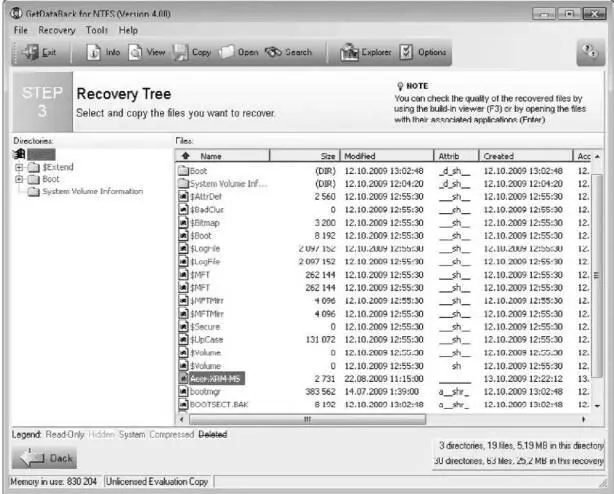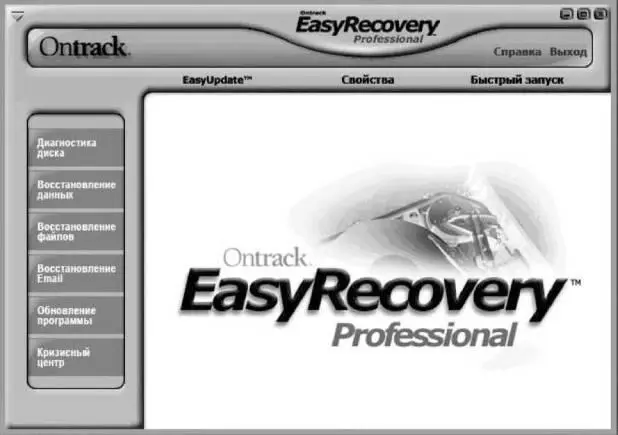Программа GETDATABACK FOR NTFS
Эта программа, как и остальные утилиты от Runtime Software, организована по принципу мастера: отвечая на вопросы, пользователь проходит несколько этапов. На первом этапе предлагается выбрать одно из описаний, подходящее к создавшейся ситуации.
1. Установите переключатель в одно из четырех положений:
• I don't know, use default settings (Я не знаю, использовать настройки по умолчанию);
• Perform a Quick scan (Выполнить быстрое сканирование) — простой способ быстро оценить ситуацию;
• Systematic file system damage (Системная ошибка файловой системы) — например, после сбоя питания или форматирования диска. Подразумевается, что на диске могут присутствовать bad-секторы;
• Sustained file system damage (Стойкое повреждение файловой системы) — например, после сбоя была переустановлена операционная система, на диск записывались данные либо содержимое перезаписывалось программой клонирования дисков;
• I want to recover deleted files (Я хочу восстановить удаленные файлы).
Выберите, например, последний вариант и нажмите кнопку Next(Далее).
2. На следующем шаге выберите физический или логический диск, на котором нужно найти и восстановить удаленные файлы. Вновь нажмите кнопку Next(Далее).
3. После сканирования программа покажет найденные файловые системы (Found file systems), сведения об этих системах и карту расположения MFT и файлов на диске. Если установить переключатель слева внизу в положение Show all (Показать все), то в списке могут появиться и ранее удаленные или переформатированные файловые системы. Однако восстановление содержавшихся в них файлов маловероятно. Выберите одну из файловых систем и нажмите кнопку Next(Далее).
4. После поиска и анализа записей MFT появится очередная страница мастера (рис. 5.13), на которой приводится дерево восстановления (Recovery Tree). Зачеркнуты удаленные файлы и папки, которые программа нашла на диске. Все операции восстановления производятся с кэшированными данными, поэтому содержимое самого диска не изменяется.
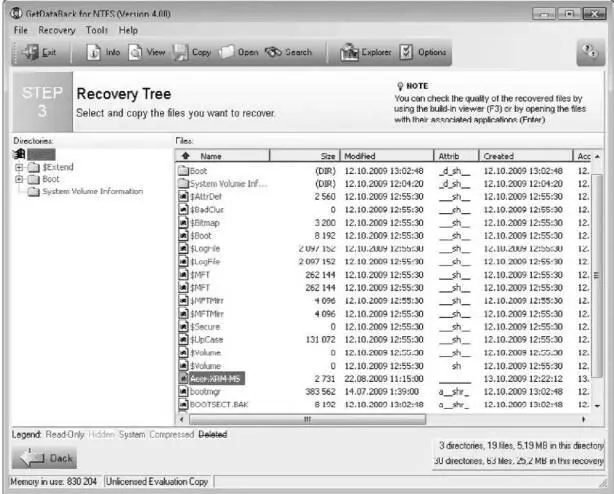
Рис. 5.13. Дерево восстанавливаемых файлов и папок.
Выделите файлы, которые вас интересуют, и нажмите кнопку Copy(Копировать) на панели инструментов. Файлы будут скопированы в указанную папку.
Какой утилитой лучше восстанавливать удаленные данные? Ответ на этот вопрос можно получить, лишь исходя из практики. Если файл заведомо был на диске, а первое из примененных средств не смогло его обнаружить, нужно пробовать другие приложения. Поскольку работа ведется с исправным диском, а программы восстановления на его содержимое не влияют, то количество попыток и время неограниченны.
EasyRecoveryявляется одним из лучших средств анализа дисковой подсистемы и восстановления данных. Безусловное достоинство программы в том, что она объединила множество инструментов, которые могут потребоваться в первую очередь.
Приложение относится к разряду так называемых portable-программ, то есть может запускаться со сменного носителя и не требует установки как таковой. В левой части окна расположены кнопки вызова основных групп задач (рис. 5.14).
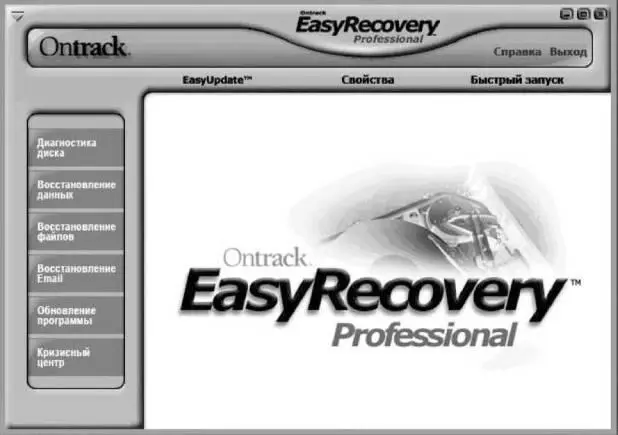
Рис. 5.14. Главное окно программы.
При нажатии кнопки в рабочей области окна показываются ссылки, вызывающие инструменты этой категории.
Кнопка Диагностика диска:
• Drive tests — тест жестких дисков на наличие аппаратных проблем;
• Size Manager — детальная информация об использовании дискового пространства. Она дает ответ на очень важный вопрос: куда пропало свободное место? Нередко диск бывает переполнен временными файлами, находящимися в системных папках;
• Partition Tests — анализ существующей структуры файловой системы;
• Smart Tests — контроль дисков по технологии SMART;
• Jumper Viewer — справочник по назначению джамперов. Фактически это ссылка на базу данных, находящуюся в Интернете по адресу www.ontrack.com/jumperviewer/index.asp;
• Data Advisor — создание оригинального загрузочного гибкого диска с утилитой восстановления.
• Кнопка Восстановление данных:
• Advanced Recovery — восстановление данных с дополнительными настройками;
• Format Recovery — восстановление данных после форматирования диска;
• Resume Recovery — работа с предварительно сохраненным сеансом восстановления (файлом образа);
Читать дальше
Конец ознакомительного отрывка
Купить книгу